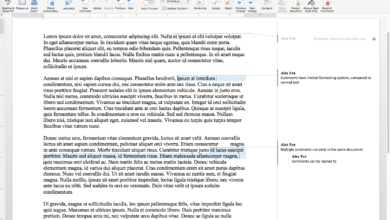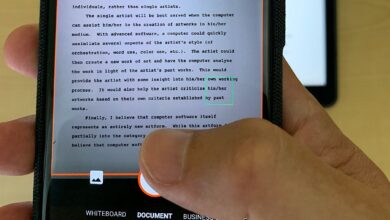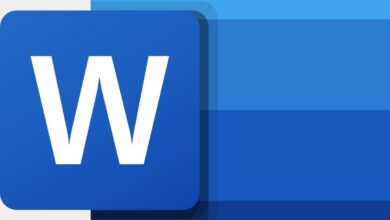La fonction AutoCorrect de Microsoft Word facilite votre travail en corrigeant automatiquement les fautes d’orthographe au fur et à mesure que vous tapez. L’onglet « AutoComplete » de la boîte de dialogue « AutoCorrect » peut être configuré pour vous suggérer des mots à taper. Bien que cette fonction ne fasse pas de suggestions pour chaque mot, elle en fait lorsqu’elle détermine que vous tapez une date, le nom d’une personne ou une autre entrée dans la liste d’auto-reproduction.
Les instructions de cet article s’appliquent à Word pour Microsoft 365, Word 2019, Word 2016, Word 2013 et Word 2010.
Contenu
Activer et désactiver la fonction de correction automatique des mots
Comme d’autres fonctions automatiques des versions récentes de Word, la fonction AutoCorrect peut être une nuisance pour certains utilisateurs. Elle est activée par défaut dans Word, mais c’est vous qui décidez si vous souhaitez laisser cette fonction activée.
Pour activer et désactiver la fonction AutoComplete :
-
Allez à la page Dossier puis sélectionnez Options.
-
Dans le Options des mots dans la boîte de dialogue, sélectionnez Vérification.
-
Dans le Options AutoCorrect sélectionnez la section Options d’autocorrection bouton.
-
Dans le AutoCorrect sélectionnez la boîte de dialogue AutoCorrect onglet.
-
Décochez la case de la fonction que vous souhaitez désactiver :
- Correction de deux premières capitales
- Mettre en majuscules la première lettre des phrases
- Mettre en majuscules la première lettre des cellules du tableau (pas dans Excel ou OneNote)
- Mettre en majuscules les noms des jours
- Utilisation correcte et accidentelle de la clé cAPS LOCK
-
Effacer la Remplacez le texte au fur et à mesure que vous le tapez pour désactiver la fonction d’auto-complétion ou sélectionnez la case à cocher Remplacez le texte au fur et à mesure que vous le tapez cochez la case pour activer la fonction AutoComplete.
Ajouter, modifier ou supprimer une entrée de la liste AutoCorrect
Word contient une liste de mots couramment mal orthographiés, et vous pouvez ajouter des mots personnalisés, modifier des entrées existantes ou supprimer des entrées de la liste AutoCorrect. Lorsque vous ajoutez des mots dans l’onglet AutoComplete, Word les suggère au fur et à mesure que vous commencez à taper.
-
Allez à la page Dossier puis sélectionnez Options.
-
Dans le Options des mots dans la boîte de dialogue, sélectionnez Vérification.
-
Dans le Options AutoCorrect sélectionnez la section Options d’autocorrection bouton.
-
Dans le AutoCorrect et allez à la boîte de dialogue AutoCorrect onglet.
-
Dans le Remplacer Dans la zone de texte, tapez un mot ou une phrase que vous avez souvent mal tapé ou mal orthographié.
-
Dans le Avec dans la zone de texte, tapez l’orthographe correcte du mot.
-
Sélectionnez Ajouter. Word corrige automatiquement l’orthographe si vous faites une faute d’orthographe ou de frappe dans le mot saisi.
-
Sélectionnez une entrée que vous souhaitez modifier dans la liste et tapez une nouvelle entrée dans le Avec boîte. Sélectionnez Remplacer pour effectuer le changement.
-
Sélectionnez Oui pour confirmer que vous souhaitez modifier l’entrée.
-
Sélectionnez une entrée que vous souhaitez supprimer dans la liste, puis sélectionnez Supprimer pour supprimer l’entrée.
-
Sélectionnez OK lorsque vous avez terminé de fermer la boîte de dialogue AutoCorrect.
-
Sélectionnez OK pour fermer la boîte de dialogue des options des mots.